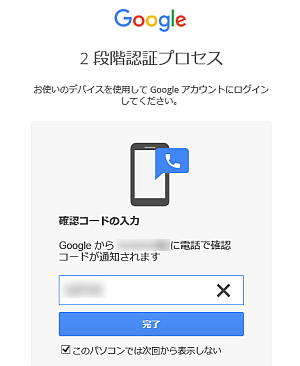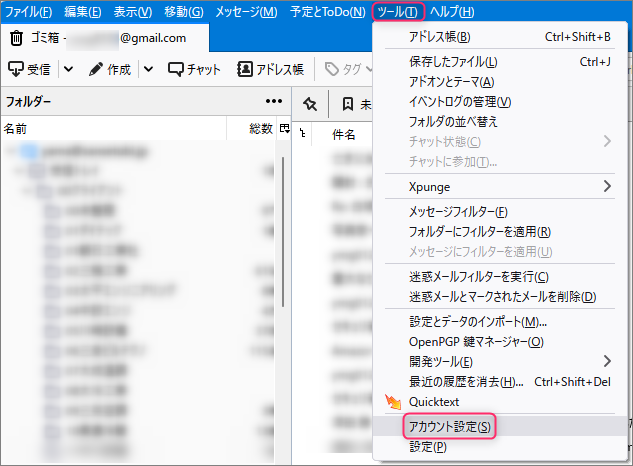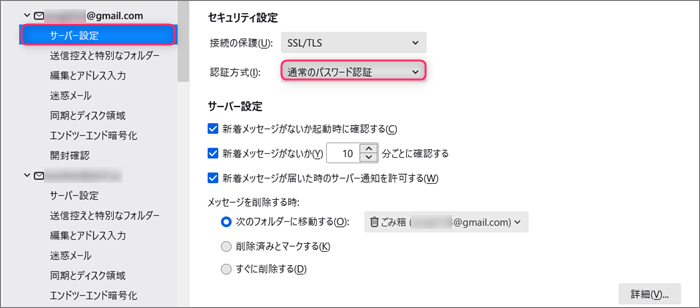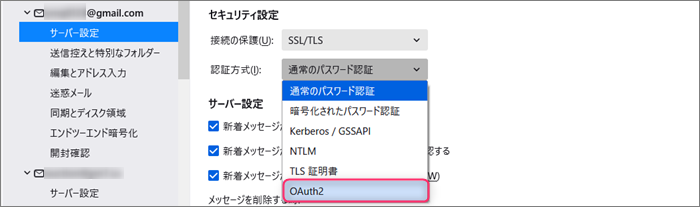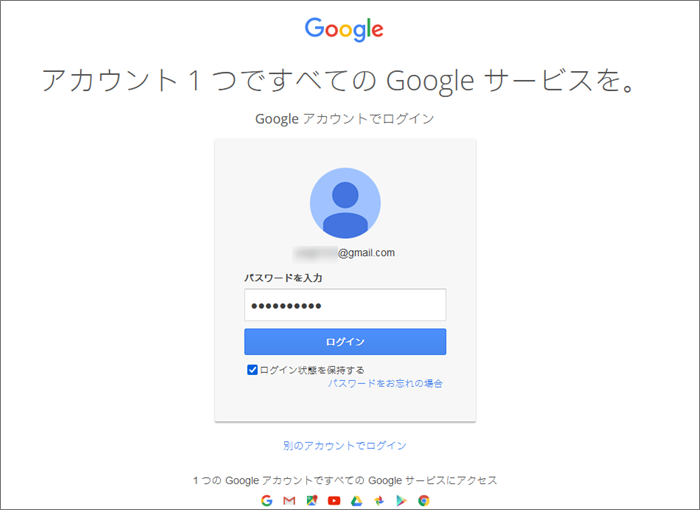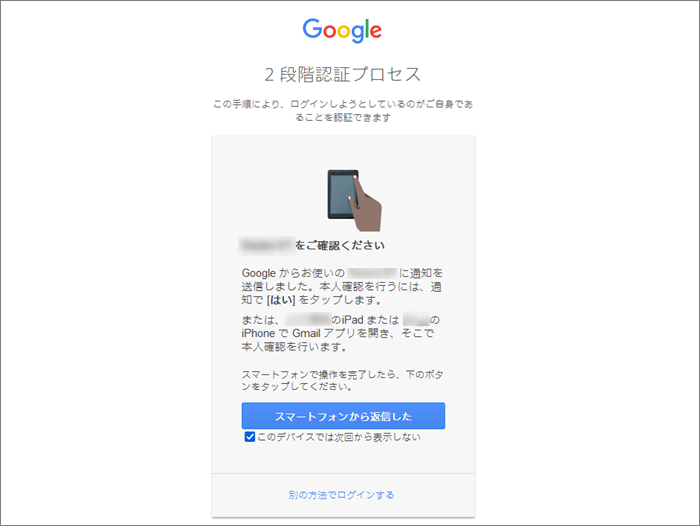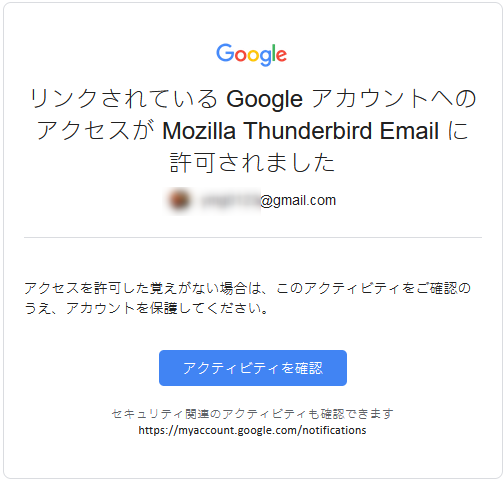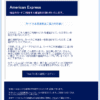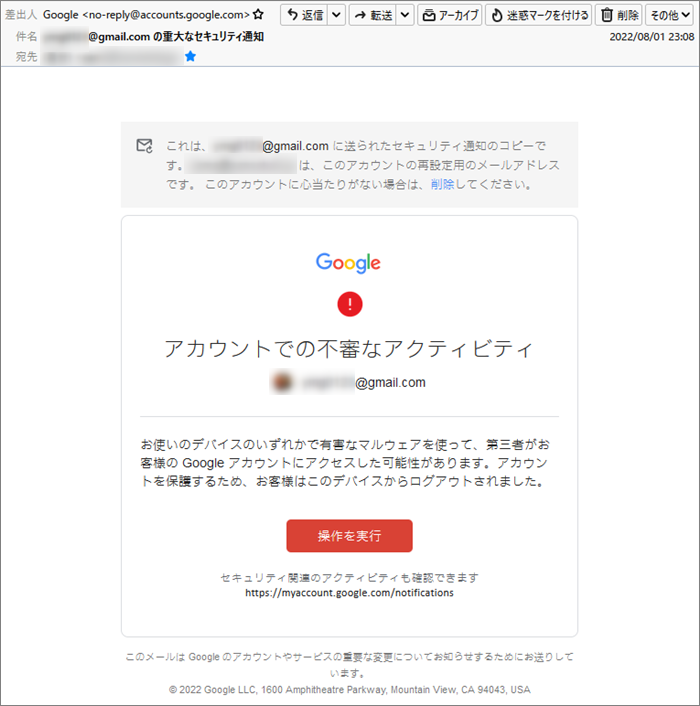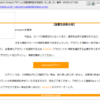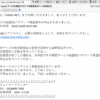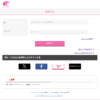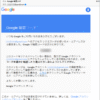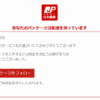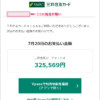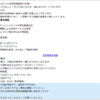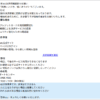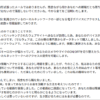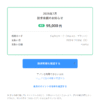『Thunderbird』最近Gmailにログインできなくなった件
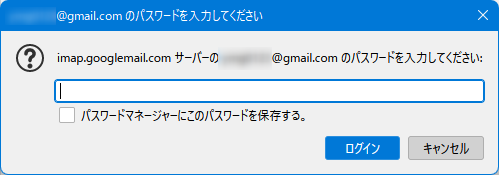

| 原因はセキュリティ強化策のため |
ThunderbirdでGmailにログインできない原因は?前のエントリーでGoogleから「重大なセキュリティー通知」って通知が届いて慌ててパスワードの 何度もパスワードを入れ直してもエラーでログインできません。
ま、スマホで見れるから大きな問題は無いのですが、それでも不便と言えば不便なのでこの機会に まずその原因は、2021年10月から行われている「2段階認証プロセス」ってヤツでした。
2段階認証メッセージが来ないもんググったらすぐに答えは出るもので、2段階認証に切換えてからPCのThunderbirdでも2段階プロセスを では早速変更してみましょう! 認証方式をOAuthに切換えるまず、Thunderbirdを立ち上げます。 開いた画面の左ペインにあるGmailアカウントの「サーバー設定」を開きセキュリティ設定にある
切換えたらThunderbirdで一度Gmailを受信させます。 ログインすると2段階認証プロせずの画面が開くので、2段階認証設定で指定したデバイスでメッセージを するとGoogleアカウントに紐づけされたメールアドレス宛に許可された旨のメッセージが まとめまあ、セキュリティーのためとは言え面倒臭いですし、Googleからのアナウンスも無いので いつものことながら、誤字・脱字・意味不明がありましたらお許しください(^-^; |